电脑的显卡驱动在哪里打开 win10如何查看显卡驱动安装情况
更新时间:2024-03-06 13:43:19作者:jiang
在使用电脑的过程中,显卡驱动是至关重要的,它直接影响着电脑的显示效果和性能,而在Win10系统中,要查看显卡驱动的安装情况并不复杂。只需在桌面上点击右键,选择显示设置,再点击高级显示设置,在弹出的窗口中选择显示适配器属性,就可以查看显卡的相关信息。在设备管理器中也可以查看和更新显卡驱动程序,从而保证电脑的正常运行和显示效果。对于电脑爱好者来说,及时更新显卡驱动是必不可少的。
操作方法:
1.在电脑桌面,鼠标右击。点击【此电脑】。

2.出现选项,点击【管理】。
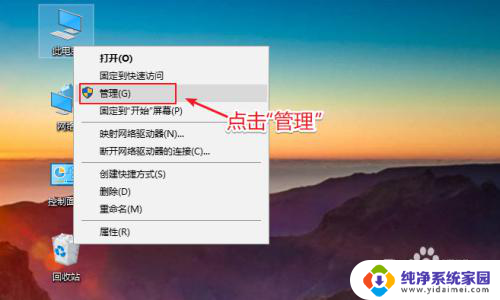
3.在计算机管理页面,点击【系统工具】。
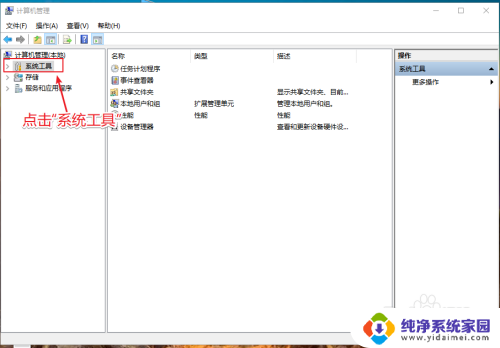
4.在系统工具下方,点击【设备管理器】。
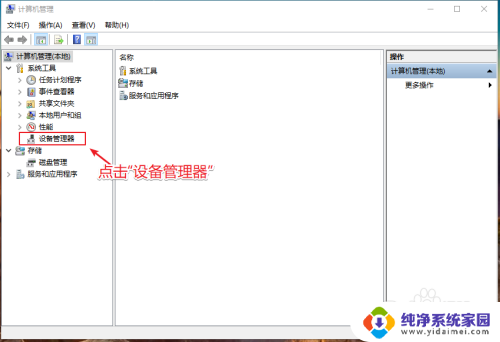
5.在设备管理器下方,点击【显示适配器】。
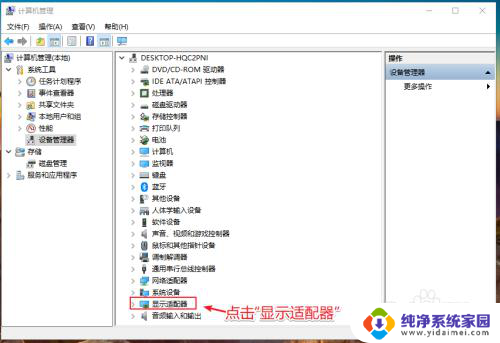
6.在显示适配器下方,win10就可以查看显卡驱动。
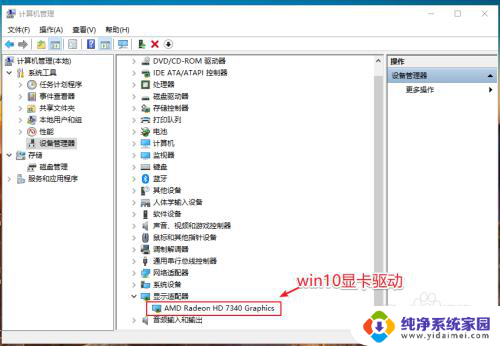
以上就是电脑的显卡驱动在哪里打开的全部内容,如果你遇到相同问题,可以参考本文介绍的步骤进行修复,希望对大家有所帮助。
电脑的显卡驱动在哪里打开 win10如何查看显卡驱动安装情况相关教程
- win11默认显卡驱动 如何在Win11上查找显卡驱动安装路径
- win 10怎么安装显卡驱动 win10电脑上显卡驱动安装教程
- 显卡如何装驱动 电脑显卡驱动安装教程步骤
- intelhd显卡驱动安装 Win10无法安装Intel显卡驱动解决方法
- 怎么查看电脑的网卡驱动型号 网卡驱动安装方法
- win10版本低装不了显卡驱动 Win10显卡驱动安装不了怎么办
- 显卡驱动不支持win10怎么办 Win10系统显卡驱动安装失败怎么办
- winxp系统自带声卡驱动在哪里找 WinXP声卡驱动安装指南
- 安装的驱动在哪里找?快速查找电脑驱动的有效方法
- windows7显卡驱动怎么安装 Win7显卡驱动更新步骤
- win10怎么制作pe启动盘 如何制作win10PE启动盘
- win2012设置虚拟机 VMware虚拟机装系统教程
- win7安装系统后安装软件乱码蓝屏 win7系统安装软件中文乱码怎么办
- hp打印机扫描怎么安装 惠普打印机怎么连接电脑安装扫描软件
- 如何将win10安装win7 Win10下如何安装Win7双系统步骤
- 电脑上安装打印机驱动怎么安装 打印机驱动程序安装步骤